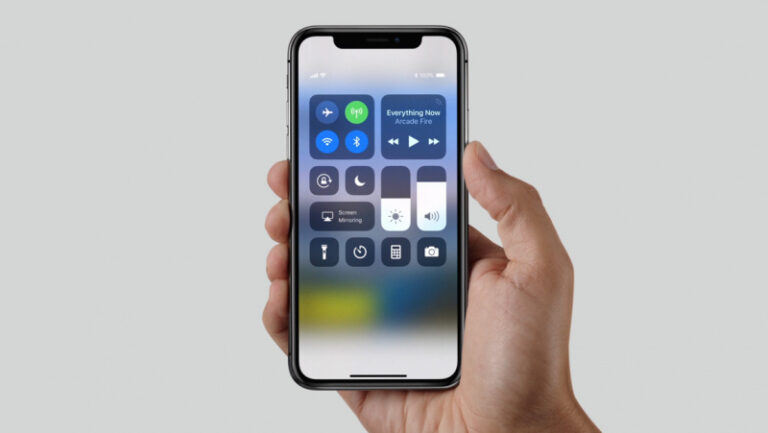Di artikel ini MacPoin akan bagikan 17 tips untuk menghemat baterai iPhone, sehingga baterai iPhone kamu jadi lebih awet, dan iPhone tersebut bisa kamu gunakan lebih lama.
Tidak semua tips yang ada disini harus kamu lakukan semuanya, cukup pilih beberapa tips yang memang kamu perlukan dan sekiranya tidak sampai mengganggu aktivitas kamu sehari-hari.
1. Matikan Airdrop Jika Tak Digunakan
Kita mulai dari tips yang paling simple, yaitu matikan Airdrop jika tidak kamu gunakan. Dalam kondisi Airdrop aktif, iPhone akan terus menerus mencari perangkat Apple lainnya untuk saling terhubung, dan saat tidak digunakan hal ini hanya buang-buang resource dan baterai saja.
Swipe Action Center, dan jika Airdrop aktif, tap lalu pilih Receiving Off untuk mematikannya.
2. Matikan WiFi
Hal yang sama juga bisa kamu lakukan ke WiFi. Jika kamu terhubung pake data seluler dan tidak memakai WiFi, matikan saja untuk menghemat baterai.
3. Matikan Siri
Beranjak ke tips ketiga, tidak banyak pengguna iPhone di Indonesia yang memakai dan memanfaatkan Siri setiap harinya. Jadi jika memang tidak kamu gunakan, matikan saja Siri untuk menghemat resource dan baterai.
Buka Settings > Siri and Search > matikan fitur Hey Siri, fitur ini menghabiskan cukup banyak baterai untuk terus stand by menunggu kamu memanggil Siri. Matikan juga Press home for Siri jika memang tidak pernah memakai Siri dalam kehidupan sehari-hari.
4. Matikan LTE / 4G Jika Tidak Diperlukan
Lanjut ke tips keempat, jika kamu tidak punya paket data 4G, atau di tempat tinggal kamu tidak terjangkau jaringan 4G, matikan saja LTE di iPhone kamu. 4G memang memberikan kecepatan lebih tinggi, tapi bikin penggunaan baterai lebih boros. Jadi kalo memang tidak dipakai, matikan saja untuk menghemat baterai.
Caranya buka Settings > Cellular > Cellular Data Options > Voice & Data > dan pilih 3G.
5. Matikan Handoff
Berlanjut ke tips kelima, jika kamu tidak memiliki Mac atau perangkat apple lainnya, maka matikan saja handoff, karena kamu tidak membutuhkannya.
Caranya buka Settings > General > Handoff > dan matikan.
6. Matikan Background App Refresh
Tips keenam, matikan background app refresh. Ini adalah fitur iPhone untuk otomatis refresh konten aplikasi secara background. Sebenarnya fitur ini bermanfaat agar konten baru di aplikasi terus terupdate dan langsung siap begitu kamu buka. Tetapi jika keawetan baterai adalah yang kamu cari, maka matikan saja Background App Refresh, atau setidaknya aktifkan hanya untuk aplikasi yang kamu butuhkan saja.
Caranya buka Settings > General > Background App Refresh > lalu pilih Off untuk mematikan seluruhnya, atau kamu bisa matikan beberapa aplikasi yang jarang kamu gunakan. Semakin banyak aplikasi yang dimatikan baterai akan semakin awet.
7. Atur penggunaan data seluler
Tips ketujuh, atur penggunaan data seluler. Salah satu fitur yang penggunaan data selulernya selalu saya atur adalah Photos. Buka Settings > Photos > dan disini saya selalu matikan Photo stream, Photo sharing, dsb. Tetapi jika kamu pakai fitur ini, tap cellular data dan pastikan kamu atur ke off..agar proses upload foto hanya dilakukan saat terhubung ke wifi saja.
Yang kedua adalah iTunes and App Store. Atur juga opsi Cellular data ke posisi off.
8. Atur penggunaan GPS
Tips kedelapan, atur penggunaan GPS oleh aplikasi. Buka Settings > Privacy > Location Services > cek daftar aplikasi, pastikan kamu memilih While Using. Artinya penggunaan GPS hanya dilakukan saat kamu benar-benar sedang memakai aplikasi tersebut.
Hal ini karena ada juga aplikasi yang secara default mengatur penggunaan GPS untuk aktif terus menerus. Jika kamu mendapati aplikasi yang seperti itu, atur saja pengaturannya dari always ke While Using.
Kemudian pada bagian System Services, kamu juga bisa mematikan beberapa opsi penggunaan GPS oleh system, tapi hati-hati., hanya matikan yang memang tidak kamu perlukan. Di iPhone saya, hanya opsi Location-Based Alerts, location based apple ads, dan location based suggestion saya atur ke posisi off.
Serta di bagian product improvement, iPhone analytics, popular near me, serta routing & traffic juga saya matikan karena saya memang tidak memakai Apple Maps.
9. Matikan analytics
Tips kesembilan, matikan analytics yang bisa kamu akses di Settings > Privacy > dan analytics. Atur saja posisi setiap opsi ke off untuk mengurangi aktivitas transfer data di iphone kamu.
Analytics ini sebenarnya akan mengirimkan data analytics ke Apple ataupun Developer untuk peningkatan produk dan layanannya. Jika keawetan baterai yang kamu cari, maka kamu bisa mematikan hal ini.
10. Kurangi Notifikasi
Tips kesepuluh, kurangi penggunaan notifikasi dengan mematikan notif untuk aplikasi yang tidak kamu gunakan. Buka Settings > Notifications > dan matikan notifikasi dari aplikasi yang tidak kamu perlukan, misalnya saja Home, dsb.
11. Matikan Auto Brightness
Tips kesebelas, matikan auto brightness, karena meskipun kadang berguna, tetapi tidak jarang auto brightness ini memberikan brightness lebih dari yang diperlukan.
Kamu bisa mematikannya melalui Settings > General > accessibility > Display accomodations > Auto Brightness > off. Setelah itu kamu tinggal atur manual saja brightness melalui control center.
Perlu kamu perhatikan bahwa mematikan auto brightness bisa membuat baterai iphone kamu jadi lebih boros atau lebih hemat, tergantung bagaimana kamu mengatur manual brightness nya. Saya sendiri terbiasa menggunakan iPhone dengan brightness yang tidak terlalu terang, sehingga sangat membantu dalam memaksimalkan keawetan baterai iPhone.
12. Matikan Dynamic / Live Wallpaper
Tips kedua belas, matikan dynamic / live wallpaper di iPhone. Meskipun tampil keren, dynamic dan live wallpaper menggunakan resource yang lebih besar daripada sekedar wallpaper statis. Buka settings > wallpaper > choose a new wallpaper > dan pilih stills wallpaper atau cukup pilih foto statis dari galeri.
13. Matikan Fitness Tracking
Tips ketiga belas, kalo kamu nggak pernah pake iPhone kamu untuk olahraga, atau nggak pernah pake fitur fitness tracking, matikan saja fitur tersebut dari Settings > Privacy > Motion & Fitness > dan matikan Fitness Tracking.
Dengan begini iPhone tidak akan mengakses berbagai sensor untuk mendapatkan data seperti jumlah langkah, dsb.
14. Matikan Getar yang Tidak Penting
Tips keempat belas, matikan getar yang tidak penting. Buka Settings > Sound & Haptic > dan kamu bisa matikan getar ketika ponsel berdering di opsi Vibrate on ring. Logikanya, dengan nada dering saja kamu sudah bisa aware kalo ada telepon masuk, jadi penggunaan getar bisa kamu kurangi untuk menghemat baterai.
15. Matikan Personal Hotspot Setelah Digunakan
Tips kelima belas adalah segera matikan personal hotspot setelah digunakan. Banyak pengguna iPhone yang lupa mematikan fitur ini setelah digunakan, sehingga membuat batera jadi lebih cepat habis. Untuk itu pastikan kamu matikan personal hotspot melalui Settings > Personal hotspot > dan matikan
16. Gunakan Low-Power Mode
Tips keenambelas, bisa kamu pakai saat bepergian jauh dan membutuhkan keawetan baterai ekstra, yaitu dengan mengaktifkan low-power mode. Mengaktifkan low-power mode ini bakal membuat performa iphone kamu turun dan mematikan beberapa fitur untuk sementara. Tetapi efeknya bakal menghemat penggunaan baterai secara signifikan.
Low power mode bisa kamu aktifkan melalui Settings > Battery > dan aktifkan Low-power mode.
17. Tidak Perlu Menutup Aplikasi di App Switcher
Tips ketujuhbelas, kamu tidak perlu menutup aplikasi di app switcher untuk menghemat baterai iPhone. Banyak pengguna iPhone menutup aplikasi di app switcher agar tidak membebani resource, dengan harapan baterai iPhone bisa lebih awet. Hal ini tidaklah benar, bahkan bakal berimbas sebaliknya bikin baterai iPhone jadi lebih boros. iOS bakal otomatis mensuspend aplikasi di app switcher saat tidak digunakan, dan melanjutkannya jika kamu gunakan lagi. Jadi aplikasi di app switcher tidak membebani iPhone.
Bahkan sebaliknya, jika kamu close semua, maka saat kamu buka aplikasi tersebut iPhone akan nge-load dari awal dan ini malah makin membebani resource, dan bisa membuat baterai jadi makin boros. Untuk itu kamu tak perlu close aplikasi di app switcher.
Lebih suka melihat video cara menghemat baterai iPhone agar lebih jelas lagi? Silakan tonton videonya disini:
NB: Pastikan subscribe channel Kepoin Tekno agar tidak ketinggalan info menarik seputar teknologi setiap hari, termasuk berbagai video seputar Mac dan iPhone dari MacPoin.
Punya tips lain untuk menghemat baterai iPhone? Silakan sampaikan di kolom komentar karena tips tambahan dari kamu bisa sangat bermanfaat bagi komunitas pengguna iPhone lainnya.